Grant delegate access to domains
After you've granted delegate access to domains in your account, you can use folders to restrict which domains delegates can view and manage. This lets you control what your delegates can do with your domains on your behalf.
Watch a video about managing domain access permissions for delegates.
- Sign in to your GoDaddy Domain Portfolio. (Need help logging in? Find your username or password.)
- Select the Folders icon above your domain list, choose the folder to edit, and then select Edit Folder.
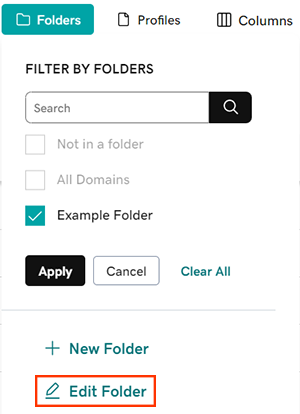
- (Optional) Change delegate permissions for all domains in your account by selecting All Domains and then selecting Edit Folder.
- Delegates with domain access to your account are automatically granted Management Access to the All Domains folder. This means they can access all domains in your account unless you limit their access by editing the All Domains folder directly.
- Change the access level for your delegates by switching the Management Access and Transfer Access permissions on or off. This allows delegates to complete different domain actions based on access permission:
- Delegates with Management Access can:
- Update contact info
- Edit nameservers
- Edit hostnames
- Edit forwarding
- Lock or unlock domains
- Turn auto-renew on or off
- Manage subdomains
- Delegates with Transfer Access can:
- Initiate domain transfers to another GoDaddy account
- Initiate domain transfers to another registrar
- Delete domains
- List a domain for sale
- Delegates with Management Access can:
- Select Save to apply your changes.
Related steps
- Restrict or allow domain access further by adding domains to folders or removing domains from folders.
More info
- Come back to change these settings at any time, or remove delegate access entirely.
- Turn on auto-renew to continue your domain registration uninterrupted.
- Set up 2-step verification for the best security on your domains and account.